Specialiųjų simbolių įterpimas į Word 2010
Kartais gali prireikti įterpti neįprastą simbolį į Word 2010 dokumentą. Perskaitykite, kaip lengvai tai padaryti su mūsų patarimais ir simbolių sąrašu.
Galite kurti formules, kurios nuskaito duomenis iš „Excel“ suvestinės lentelės. Tarkime, kad norite diagramoje pateikti kai kuriuos suvestinės lentelės duomenis. Taip pat galite gauti visą suvestinę lentelę.
Norėdami gauti visą informaciją suvestinėje lentelėje, atlikite šiuos veiksmus:
Pasirinkite suvestinę lentelę spustelėdami joje esantį langelį.
Spustelėkite skirtuko Analizė komandą Pasirinkti ir pasirodžiusiame meniu pasirinkite Entire PivotTable.
„Excel“ pasirenka visą suvestinės lentelės diapazoną.
Programoje „Excel 2007“ arba „Excel 2010“ spustelėkite „PivotTable“ įrankių skirtuko Parinktys komandą Parinktys, spustelėkite Pasirinkti ir pasirodžiusiame submeniu Pasirinkti pasirinkite Visa lentelė.
Nukopijuokite sukimosi lentelę.
Suvestinę lentelę galite kopijuoti taip pat, kaip kopijuotumėte bet kurį kitą tekstą programoje „Excel“. Pavyzdžiui, galite spustelėti skirtuko Pagrindinis mygtuką Kopijuoti arba paspausdami Ctrl+C. „Excel“ įkelia jūsų pasirinkimo kopiją į mainų sritį.
Pasirinkite nukopijuotų duomenų vietą spustelėdami ten.
Įklijuokite suvestinę lentelę į naują diapazoną.
Suvestinės lentelės duomenis į naują diapazoną galite įklijuoti įprastais būdais: spustelėdami mygtuką Įklijuoti skirtuke Pagrindinis arba paspausdami Ctrl+V. Tačiau atminkite, kad kai įklijuosite suvestinę lentelę, gausite kitą suvestinę lentelę. Jūs iš tikrųjų negaunate duomenų iš suvestinės lentelės.
Jei norite gauti tik duomenis, o ne suvestinę lentelę, kitaip tariant, norite diapazono, kuriame būtų etiketės ir reikšmės, o ne suvestinės lentelės su suvestinės lentelės mygtukais, turite naudoti komandą Įklijuoti specialųjį. (Komanda Įklijuoti specialųjį variantą pasiekiama meniu, kuris pasirodo spustelėjus po mygtuku Įklijuoti esančią rodyklės žemyn mygtuką.)
Pasirinkus komandą Įklijuoti specialųjį, Excel rodomas dialogo langas Specialus įklijavimas. Šio dialogo lango skiltyje Įklijuoti pasirinkite akutę Reikšmės, kad nurodytumėte, jog norite įklijuoti tik paprastų etikečių ir reikšmių diapazoną, o ne pačią suvestinę lentelę. Spustelėjus Gerai, „Excel“ įklijuoja tik etiketes ir reikšmes iš suvestinės lentelės, o ne tikrosios suvestinės lentelės.
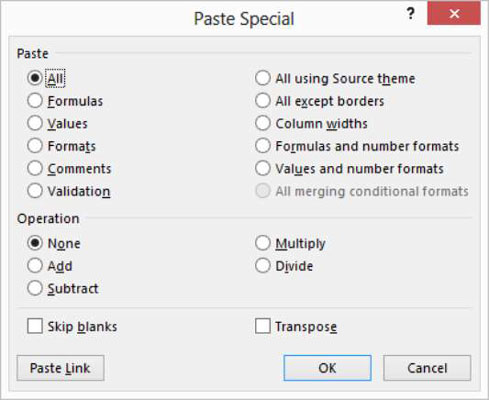
Kartais gali prireikti įterpti neįprastą simbolį į Word 2010 dokumentą. Perskaitykite, kaip lengvai tai padaryti su mūsų patarimais ir simbolių sąrašu.
„Excel 2010“ naudoja septynias logines funkcijas – IR, FALSE, IF, IFERROR, NOT, OR ir TRUE. Sužinokite, kaip naudoti šias funkcijas efektyviai.
Sužinokite, kaip paslėpti ir atskleisti stulpelius bei eilutes programoje „Excel 2016“. Šis patarimas padės sutaupyti laiko ir organizuoti savo darbalapius.
Išsamus vadovas, kaip apskaičiuoti slankiuosius vidurkius „Excel“ programoje, skirtas duomenų analizei ir orų prognozėms.
Sužinokite, kaip efektyviai nukopijuoti formules Excel 2016 programoje naudojant automatinio pildymo funkciją, kad pagreitintumėte darbo eigą.
Galite pabrėžti pasirinktus langelius „Excel 2010“ darbalapyje pakeisdami užpildymo spalvą arba pritaikydami ląstelėms šabloną ar gradiento efektą.
Dirbdami su laiko kortelėmis ir planuodami programą „Excel“, dažnai pravartu lengvai nustatyti bet kokias datas, kurios patenka į savaitgalius. Šiame straipsnyje pateikiami žingsniai, kaip naudoti sąlyginį formatavimą.
Sužinokite, kaip sukurti diagramas „Word“, „Excel“ ir „PowerPoint“ programose „Office 365“. Daugiau informacijos rasite LuckyTemplates.com.
„Excel“ suvestinės lentelės leidžia kurti <strong>pasirinktinius skaičiavimus</strong>, įtraukiant daug pusiau standartinių skaičiavimų. Šiame straipsnyje pateiksiu detalius nurodymus, kaip efektyviai naudoti šią funkciją.
Nesvarbu, ar dievinate, ar nekenčiate Word gebėjimo išjuokti jūsų kalbos gebėjimus, jūs turite galutinį sprendimą. Yra daug nustatymų ir parinkčių, leidžiančių valdyti „Word“ rašybos ir gramatikos tikrinimo įrankius.





